怎么注册WPS账号?
打开WPS软件或访问官网,点击右上角的“登录”按钮,选择“注册账号”,填写手机号或邮箱并设置密码,按照提示完成验证后即可注册成功。也可通过微信、QQ、Apple ID等方式快速注册登录。
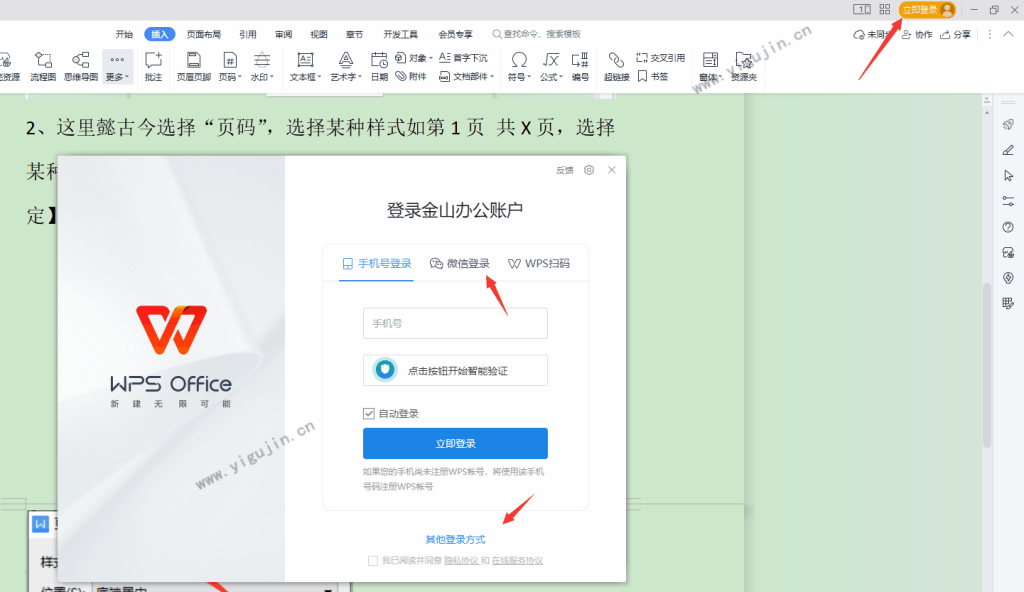
注册WPS账号的基本流程
如何通过手机号注册WPS账号
进入登录界面选择注册入口: 打开WPS软件或访问官网,点击右上角“登录”按钮,在弹出的窗口中点击“注册账号”,即可进入注册页面开始创建新账户,适用于电脑端和移动端用户。
输入手机号并获取验证码: 在注册页面中选择“使用手机号注册”,输入常用手机号码,点击“获取验证码”,系统会发送短信验证码,输入后验证通过才能继续下一步,确保账号归属安全。
设置密码完成账号注册: 在验证码验证成功后,设置一个6位以上的密码作为登录凭证,密码建议包含字母和数字组合,增强安全性,点击“注册”按钮后账号立即生效,可直接登录使用。
如何使用邮箱完成WPS账号注册
点击注册界面中的“邮箱注册”: 若用户不愿绑定手机号,可选择“邮箱注册”方式,输入一个有效邮箱地址并确认格式无误,这种方式适用于不便使用手机的办公或海外用户。
验证邮箱地址获取激活链接: 系统将在用户填写的邮箱中发送一封包含激活链接的邮件,用户需登录邮箱点击链接进行验证,该步骤确保邮箱的有效性和账号的安全性。
设置密码完成邮箱注册流程: 点击激活链接后,页面会跳转到密码设置界面,设置登录密码后点击“完成注册”,账号即创建成功,今后可用该邮箱和密码直接登录WPS各类平台。
使用第三方平台快捷注册WPS
微信登录是否可自动注册账号
首次使用微信登录会自动生成账号: 在WPS登录界面点击“微信登录”按钮,扫描二维码后授权WPS访问微信信息,系统会自动生成与微信绑定的WPS账号,无需手动填写注册资料。
自动绑定手机号作为账号标识: 若微信账号已绑定手机号,则WPS账号将直接使用该手机号作为账号登录方式,无需重复输入验证码,快速完成注册流程,适合习惯微信登录的用户。
登录后可补充账号信息与设置密码: 完成微信快捷注册后,用户可在“账号管理”中补充邮箱、昵称等信息,并设置独立登录密码,方便在非微信平台上使用相同账号进行登录。
QQ与Apple ID注册WPS的步骤
点击“QQ登录”授权快速创建账号: 在WPS登录页面选择“QQ登录”,系统会跳转至QQ授权页面,允许WPS访问基础信息后,即可自动创建WPS账号并完成注册,适合QQ用户群体。
Apple ID用户通过iOS设备注册: 在iPhone或iPad上打开WPS,点击“使用Apple登录”,Face ID或Touch ID验证后即注册成功,无需输入任何手动信息,保障隐私安全。
第三方注册账号也支持后续补全信息: 使用QQ或Apple ID注册后,同样可以在WPS设置中补充绑定手机号、邮箱、登录密码等内容,使账号具备通用登录方式,便于在不同设备和平台使用。

注册WPS账号需要注意什么
设置安全密码有哪些要求
密码应包含字母与数字组合: WPS在设置密码时建议使用至少6位以上的英文字母和数字组合,不建议使用纯数字或简单连续字符,以增强账号的安全性,避免被轻易猜中。
避免使用个人敏感信息作为密码: 不要将生日、姓名、手机号码等容易被获取的信息作为密码内容,设置时尽量使用无明显规律的字符组合,以防止账号被恶意破解或撞库。
定期修改密码增强账号保护: 建议用户每隔一段时间更新一次密码,尤其是在账号出现异常登录记录或更换使用设备后,及时修改密码可有效降低信息泄露风险,确保使用安全。
注册时验证码无法接收怎么办
确认手机号或邮箱输入是否正确: 如果未收到验证码,首先应检查所填手机号或邮箱地址是否填写有误,尤其注意区号、字母拼写等常见错误,防止验证码发送失败。
避免手机短信被系统拦截过滤: 某些手机可能将系统验证码识别为骚扰信息并拦截,可在短信拦截应用中查看是否被屏蔽,或尝试暂时关闭防骚扰功能后重新获取验证码。
更换网络或稍后重试发送请求: 如果网络状态不稳定可能导致验证码延迟,建议切换Wi-Fi或使用数据网络重新请求验证码;若连续失败,可等待数分钟后再次尝试获取。

WPS账号注册后如何验证身份
如何绑定邮箱或手机号进行验证
登录账号后进入账号设置页面: 注册成功后,在WPS软件右上角点击头像,进入“账号中心”或“账户设置”,可查看当前绑定状态,并选择添加邮箱或手机号进行进一步验证。
填写信息并获取验证码验证身份: 在绑定页面中输入要添加的手机号或邮箱地址,点击“获取验证码”,输入收到的短信或邮件验证码后即可完成绑定,系统将自动更新身份信息。
绑定后可用于找回密码与登录验证: 成功绑定后,该手机号或邮箱不仅可作为登录凭证使用,还可在忘记密码时通过验证方式找回账户,提升账号的安全性与恢复能力。
注册后是否需要实名认证
普通使用不强制实名认证: WPS账号注册后大多数功能不需要实名认证,用户可以正常使用文字、表格、演示、云文档等服务,仅在特定功能中如电子签章、合同工具可能会要求认证。
实名认证提升账户安全等级: 若用户需要更高权限功能或使用金融类增值服务,建议前往“账号安全”页面进行实名认证,通过身份证或微信授权方式快速完成,有助于防止账号被盗用。
实名认证信息仅用于内部识别用途: WPS承诺对用户实名信息进行加密处理,保障用户隐私不外泄,认证后账号的恢复、密码找回和支付相关操作也将更加安全可靠。

在不同设备上注册WPS账号的方法
电脑端注册WPS账号的步骤
打开WPS客户端进入登录界面: 启动WPS Office桌面版,在主界面右上角点击“登录”按钮,系统会弹出登录/注册窗口,支持使用手机号、邮箱或第三方平台进行账号创建。
选择注册方式填写必要信息: 点击“注册账号”后,根据提示输入手机号或邮箱地址,设置登录密码并点击“获取验证码”,输入正确验证码后,系统将自动完成注册操作。
注册成功后可管理账号信息: 注册完成后,可进入“账号管理”页面查看或修改个人资料,绑定邮箱、手机,设置头像和密码,并支持直接进行会员开通、云文档同步等操作。
手机上注册WPS账号怎么操作
下载并打开WPS移动端应用: 在App Store或应用商店下载WPS Office手机版,首次打开App时,系统会弹出登录注册页面,可选择“注册账号”快速进入创建流程。
选择手机号或邮箱注册方式: 点击“使用手机号注册”或“使用邮箱注册”,根据提示输入相关信息并获取验证码,完成验证后设置密码,即可完成账号注册并自动登录。
支持第三方快捷注册方式登录: 手机端还可选择微信、QQ、Apple ID等方式快捷注册,授权后系统会自动生成WPS账号,用户后续可在“我的”-“账号设置”中补全资料和绑定手机。
怎么用手机号快速注册WPS账号?
注册WPS账号时收不到验证码怎么办?
WPS注册后是否需要实名认证?
WPS会员账号通常可同时登录5台设备,包括Windows与Mac电脑。登录后可在…
有,WPS Office 有国际版,支持多种语言,面向海外用户。国际版界面简洁、…
在WPS中一起编辑文档,需将文档上传至云端(WPS云文档)。邀请协作者通过分享链…
是的,WPS Office是由中国金山软件公司开发的一款综合性办公软件,提供文字…
打开WPS软件或访问官网,点击右上角的“登录”按钮,选择“注册账号”,填写手机号…
WPS是一款由金山办公开发的办公软件套装,包含文字(Word)、表格(Excel…

